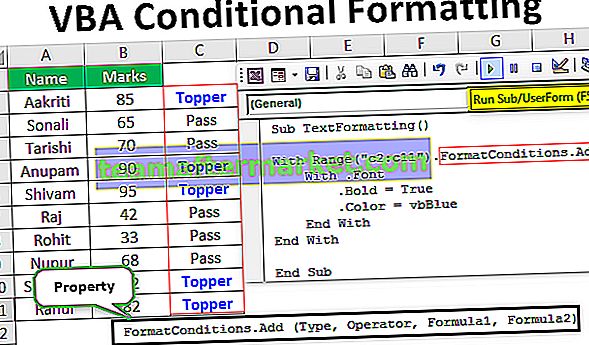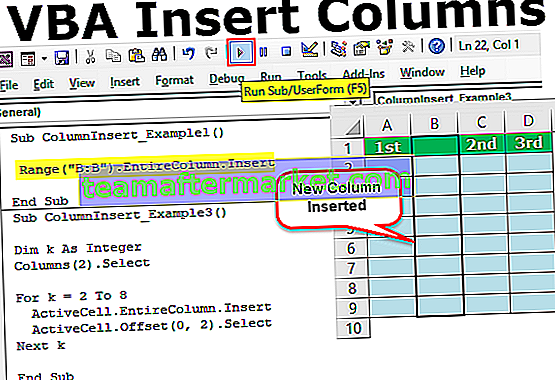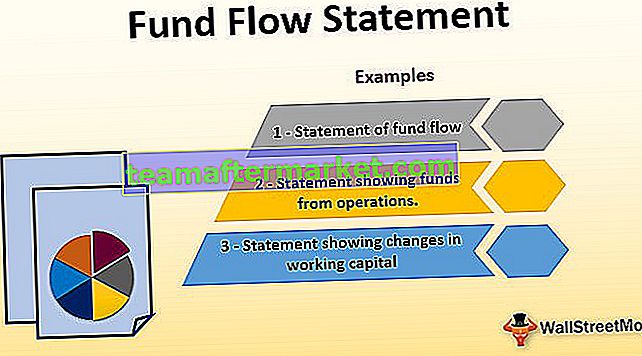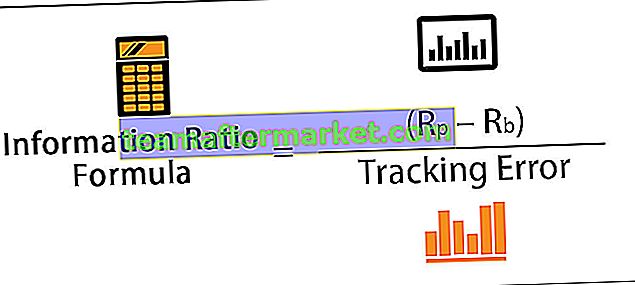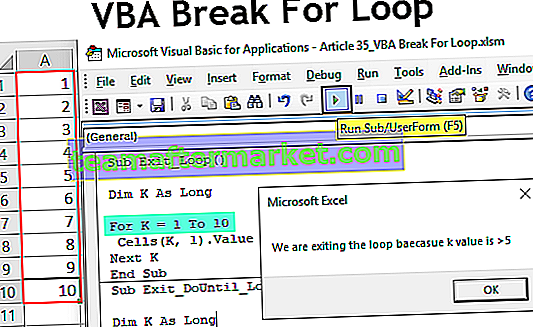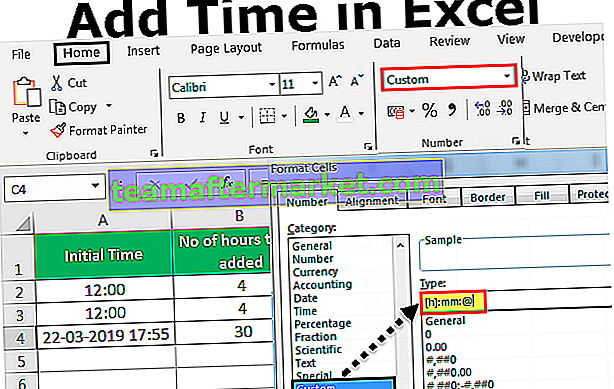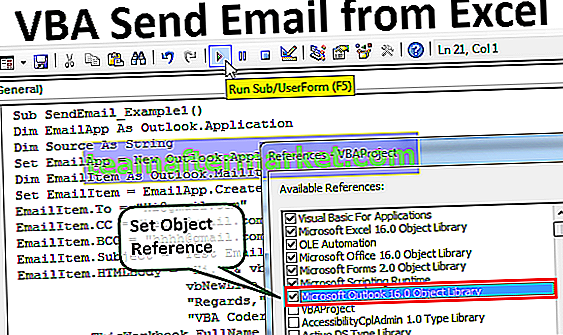Wykres pudełkowy programu Excel
Wykres pudełkowy w programie Excel to obrazkowa reprezentacja lub wykres używany do reprezentowania rozkładu liczb w zbiorze danych. Wskazuje rozkład wartości w zbiorze danych. Na wykresie pudełkowym dane liczbowe są przedstawiane za pomocą pięciu liczb jako podsumowania: minimum, maksimum, pierwszy kwartyl, drugi kwartyl (mediana), trzeci kwartyl.
Między pierwszym a trzecim kwartylem rysuje się prostokąt wraz z dodatkową linią, która jest rysowana wzdłuż drugiego kwartylu w celu oznaczenia mediany. Przed pierwszym i trzecim kwartylem rysuje się wydłużone linie, aby przedstawić minimum i maksimum. Te wydłużone linie nazywane są wąsami w wykresie pudełkowym.
Prostokąt wykresu pudełkowego pokazuje od pierwszego do trzeciego kwartylu z linią w drugim kwartylu, tj. Medianę. Końce wąsów przedstawiają minimum i maksimum.
Pięć liczb przedstawionych na wykresie pudełkowym:
- Minimum: najmniejsza / najmniejsza wartość zbioru danych.
- Pierwszy kwartyl: średnia wartość minimum i mediany.
- Drugi kwartyl / mediana: średnia wartość zbioru danych.
- Trzeci kwartyl: średnia wartość mediany i maksimum.
- Maksimum: największa wartość zbioru danych.
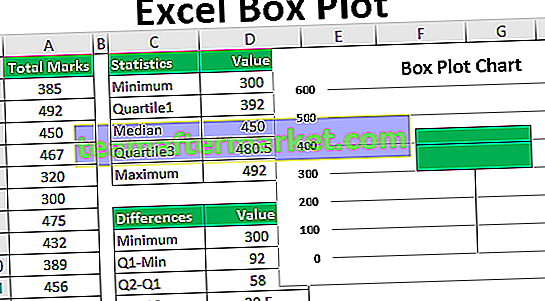
Jak wykonać wykres pudełkowy w programie Excel? (z przykładem)
Możesz pobrać ten szablon Excel Plot Box - Szablon Excela Box PlotZałóżmy, że mamy zbiór danych klasy, który zawiera łączne oceny jej uczniów ze wszystkich przedmiotów (z 500, maksymalna liczba ocen: 100 z każdego przedmiotu) i chcemy utworzyć wykres pudełkowy w programie Excel dla tego samego.
W arkuszu Excela mamy następujące dane dotyczące ocen uczniów:

Teraz można wykonać następujące kroki, aby utworzyć wykres pudełkowy dla powyższych danych (zasadniczo w programie Excel 2013):
Tworzenie wykresu pudełkowego w programie Excel 2016 jest bardzo proste, ponieważ domyślnie zawiera on wykres „Pudełko i wąsy” pod wykresami statystycznymi w sekcji wykresów. Jednak Excel 2013 nie ma domyślnie szablonu wykresu dla wykresu pudełkowego, dlatego musimy go utworzyć, wykonując poniższe czynności:
Obliczyć pięć statystyk ze zbioru danych, które są wymagane dla wykresu pudełkowego: minimum, trzy kwartyle i maksimum, używając następujących funkcji:

Teraz oblicz minimalne statystyki ze zbioru danych.

Teraz oblicz statystyki Quantile1 na podstawie zbioru danych.

Obliczenie pięciu statystyk dla wykresu pudełkowego będzie wynosić -

Utworzymy teraz ostateczną tabelę (powiedzmy tabelę różnic), której użyjemy do stworzenia wykresu pudełkowego w programie Excel. W tym stole finałowym skopiujemy wartość minimalną i będzie to pierwszy wpis z naszego stołu finałowego. Reszta wpisów w tej ostatecznej tabeli byłaby różnicami między każdą statystyką, jak poniżej:

Teraz utworzymy skumulowany wykres kolumnowy z ostateczną tabelą i zamienimy go na wykres pudełkowy.
Więc najpierw utwórzmy skumulowany wykres kolumnowy w programie Excel:
Wybierz Różnice i wartość, a następnie kliknij `` Wstaw '' -> Wszystkie wykresy -> Skumulowane wykresy kolumnowe:

Robiąc to, otrzymujemy skumulowany wykres, jak poniżej:

Widzimy, że nie jest to podobne do wykresu pudełkowego, ponieważ w przypadku tego skumulowanego wykresu program Excel domyślnie rysuje skumulowane kolumny z poziomu, a nie z pionowego zestawu danych. Będziemy więc musieli odwrócić osie wykresu.
Aby to zrobić, kliknij prawym przyciskiem myszy wykres i kliknij „Wybierz dane”.

Teraz kliknij „Przełącz wiersz / kolumnę”.

Otrzymujemy wykres skumulowany, jak poniżej:

Teraz przekonwertujemy ten typ wykresu skumulowanego na wykres pudełkowy w następujący sposób:
Wybierz dolną część kolumny (niebieski obszar) i kliknij „Formatuj serie danych”.

W panelu „Formatuj serie danych” rozwiń opcję „Wypełnij” i wybierz przycisk „Bez wypełnienia”, a następnie z menu „obramowanie” rozwiń je i wybierz przycisk „Brak linii”:

Otrzymujemy następujący wykres pudełkowy, jak poniżej:

Następnym krokiem jest utworzenie wąsów poprzez zastąpienie najwyższego i drugiego z dolnych segmentów, tj. Regionów czerwonych i pomarańczowych (tak jak usunęliśmy najbardziej dolne) liniami / wąsami.
Aby narysować górny wąsik, wybieramy najwyższy region / segment (czerwony) i rozwijamy zakładkę „Wypełnij”.

I wybierz przycisk „No Fill”.

Teraz kliknij „Projekt” -> „Dodaj elementy wykresu” -> „Słupki błędów” -> „Odchylenie standardowe”:

Teraz klikamy przycisk Plus w prawym górnym rogu wykresu i wybieramy i rozwijamy „Słupki błędów w programie Excel”, a następnie wybieramy „Więcej opcji”.

Spowoduje to otwarcie panelu „Formatowanie słupków błędów” i ustawienie następujących ustawień:
Ustaw: Kierunek na „Plus”
Styl końca do „czapki”
Procent do „100%”

Więc teraz narysujemy górny wąs jak poniżej:

Podobnie, aby narysować dolny wąsik, wybieramy drugi z dolnego obszaru (pomarańczowy, który jest teraz widoczny jako ostatni) i powtarzamy te same kroki, co powyżej. Jedyną zmianą byłoby ustawienie „kierunku” słupków błędów na „minus”.

Więc teraz będziemy mieć niższy wąs narysowany jak poniżej:

Widzimy więc na powyższym zrzucie ekranu, że skumulowany wykres kolumnowy przypomina teraz wykres pudełkowy. Wykresy pudełkowe są na ogół tego samego koloru, więc możemy użyć jednego koloru wypełnienia z niewielką obwódką.

Zobaczmy teraz, jak jest interpretowany lub przeglądany wykres pudełkowy:
Na powyższym zrzucie ekranu widać, że:
- Punkty końcowe dolnych wąsów to 300, co przedstawia minimalną wartość.
- Punkty końcowe górnych wąsów znajdują się gdzieś poniżej 500, czyli dokładnie 492, co oznacza maksimum.
- Górna linia zielonego pola przedstawia kwartyl3, w którym widzimy punkty w 480,5.
- Linia środkowa zielonego pola przedstawia medianę / kwartyl2, w której widzimy punkty przy 450.
- Ostatnia linia zielonego pola przedstawia kwartyl 1, w którym widzimy punkty w 392.
Tak więc wykres pudełkowy dla danego zbioru danych jest poprawnie rysowany z pięcioma statystykami (minimum, trzy kwartyle i maksimum) obliczonymi jak powyżej.
Rzeczy do zapamiętania
- Wykres pudełkowy to obrazkowa reprezentacja liczbowego zbioru danych, która wykorzystuje pięciocyfrowe podsumowanie do zobrazowania rozkładu zbioru danych.
- Wykres pudełkowy jest również znany jako wykres pudełkowy i wąsowy.
- Zwykle jest używany do wyjaśniającej analizy danych.
- Są zwykle używane, gdy musimy porównać niektóre próbki i sprawdzić, czy dane są rozłożone symetrycznie.
- Wykresy pudełkowe zajmują mniej miejsca w porównaniu z wykresami gęstości lub histogramami.
- Służy do pokazania kształtu rozkładu, wartości centralnej i jej zmienności.
- Nie jest konieczne, aby mediana znajdowała się na środku pudełka.
- Wąsy mogą mieć różną długość.
- Wykres pudełkowy może służyć do wykrywania wartości odstających.